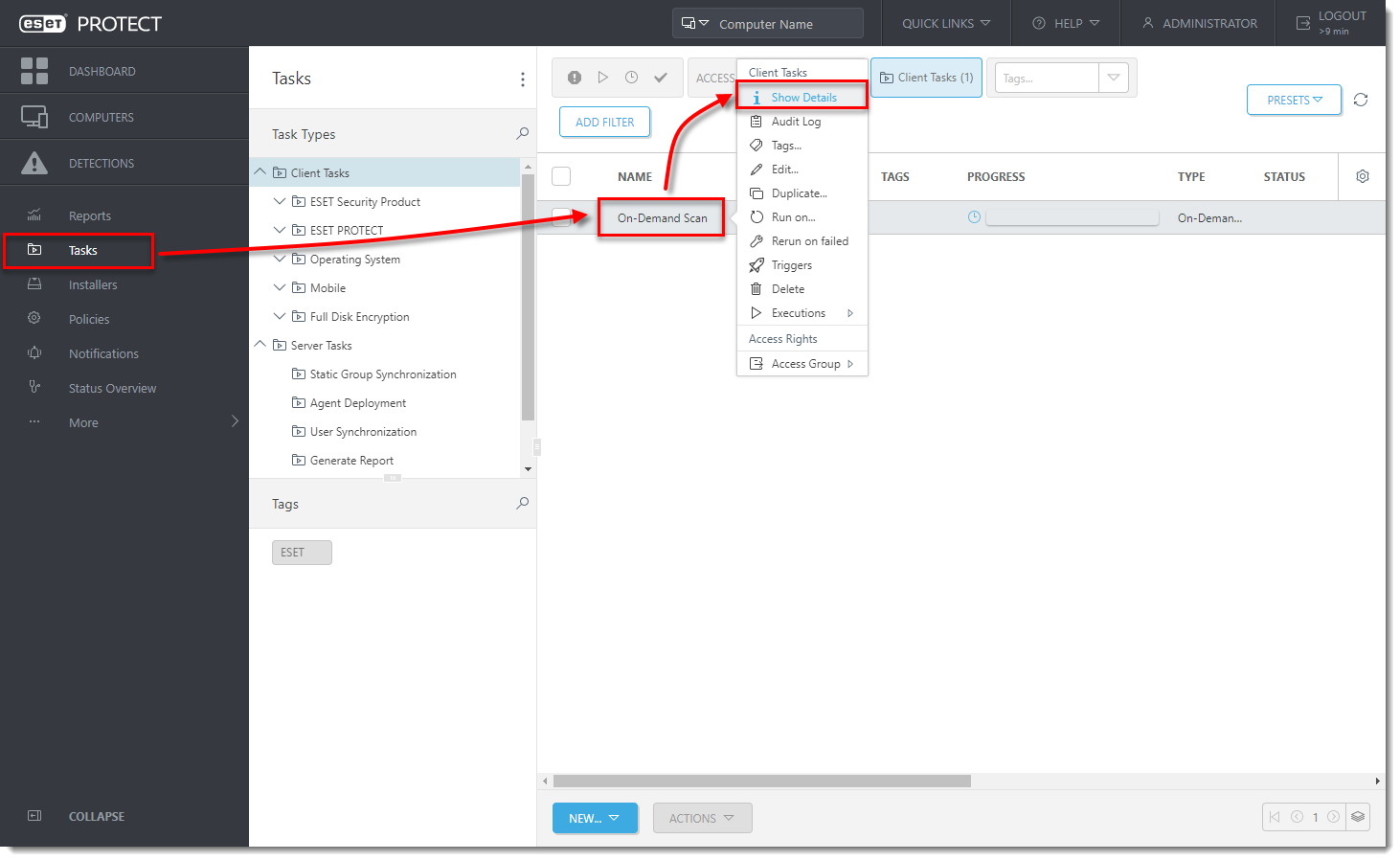Problema
- Criar um gatilho para exeutar uma Tarefa do Cliente no ESET PROTECT
Solução
Adicione Destinos e configure o gatilho depois que uma tarefa for criada no ESET PROTECT.
Depois de definir as Configurações para criação da tarefa, clique em Concluir para criar a tarefa e siga as etapas abaixo:
- Clique em Criar Gatilho quando for perguntado se deseja adicionar um destino para a tarefa do cliente.
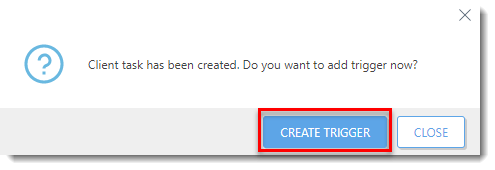
- Na seção Básico, digite um nome para o gatilho no campo Descrição de Gatilho.
- Clique em Destino e clique em Adicionar Computadores ou Adicionar Grupos para definir os computadores ou grupos de destino onde você deseja executar a tarefa do cliente.
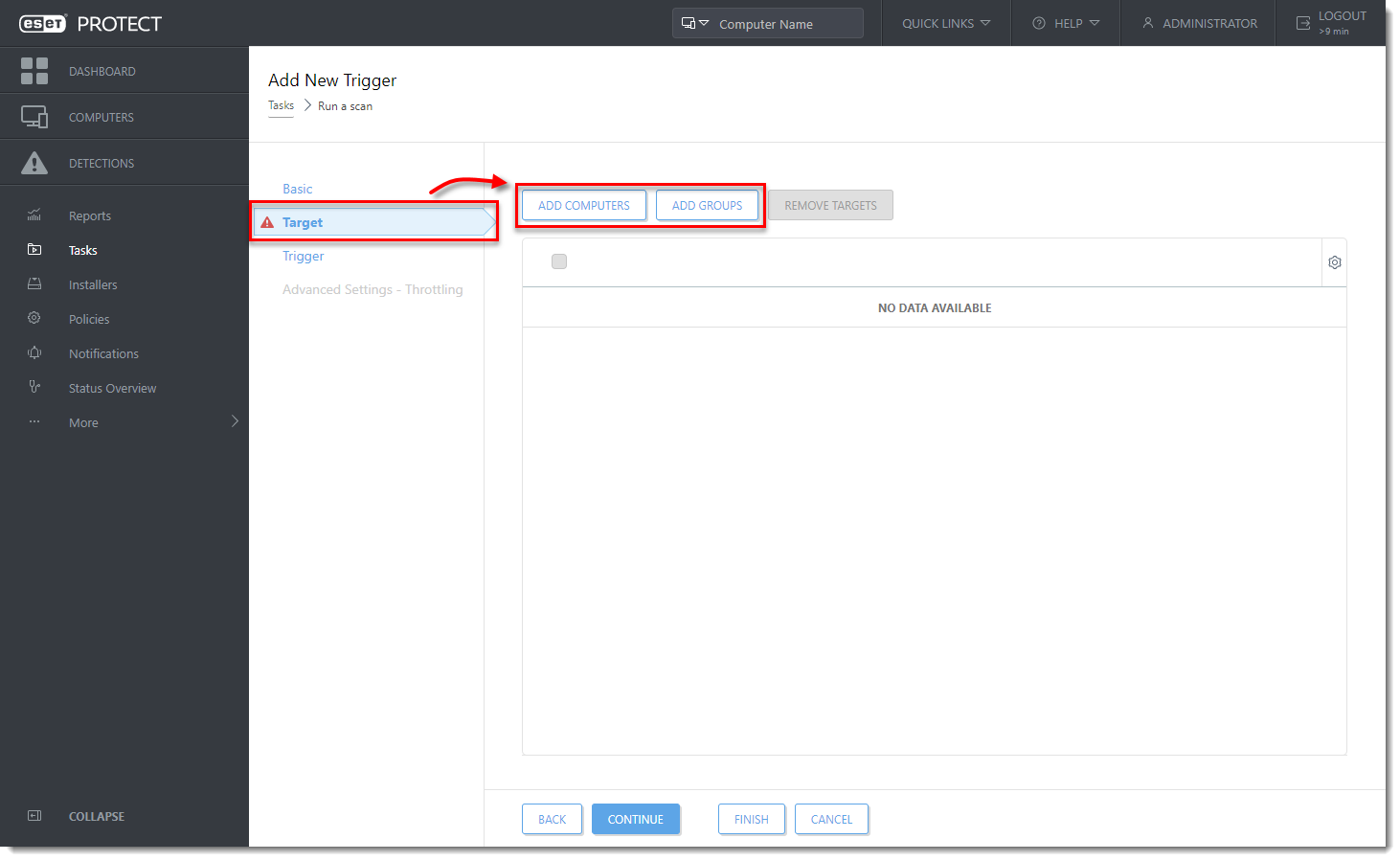
- Na janela Selecionar Destinos, marque as caixas de seleção ao lado dos computadores ou grupos clientes ( se você selecionou Adicionar Grupo) e clique em OK.
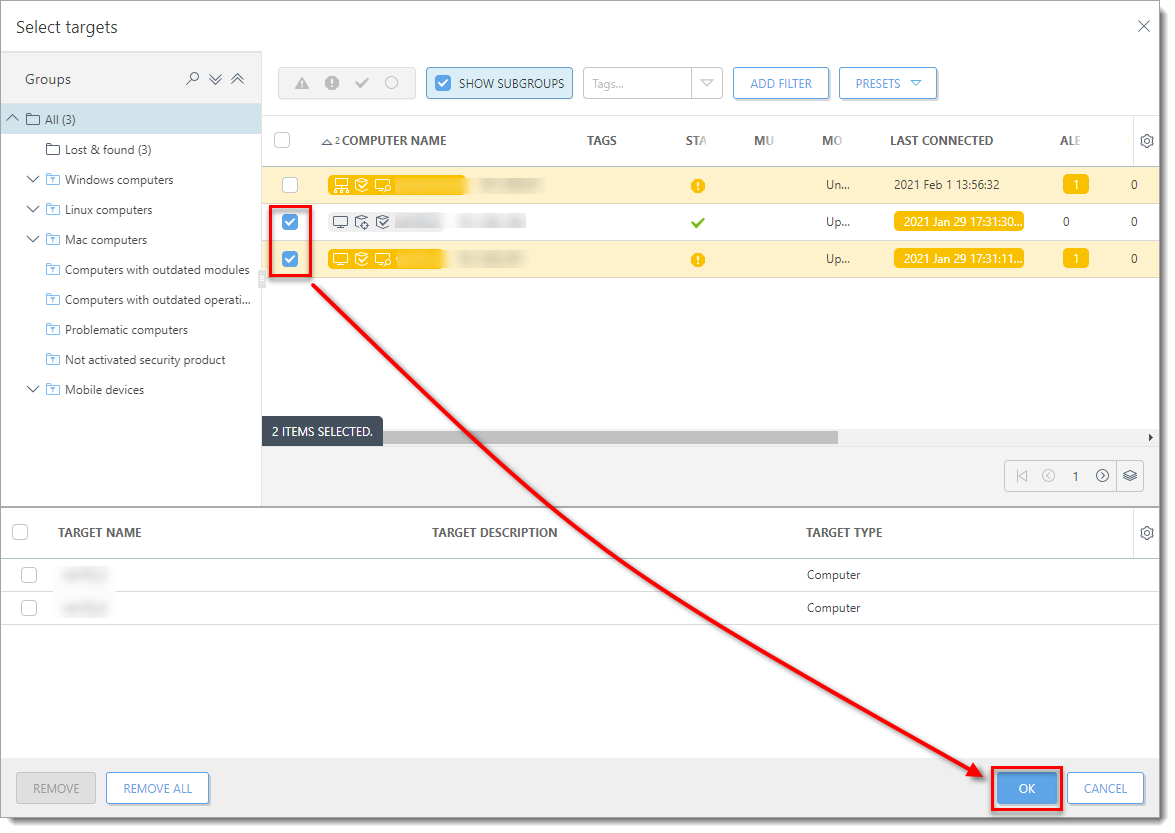
- Para configurar o gatilho, clique em Gatilho e selecione um Tipo de Gatilho; O mais rápido possível é selecionado por padrão. Para mais informações sobre gatilhos, consulte o tópico Gatilhos na Ajuda Online.
- Clique em Concluir.
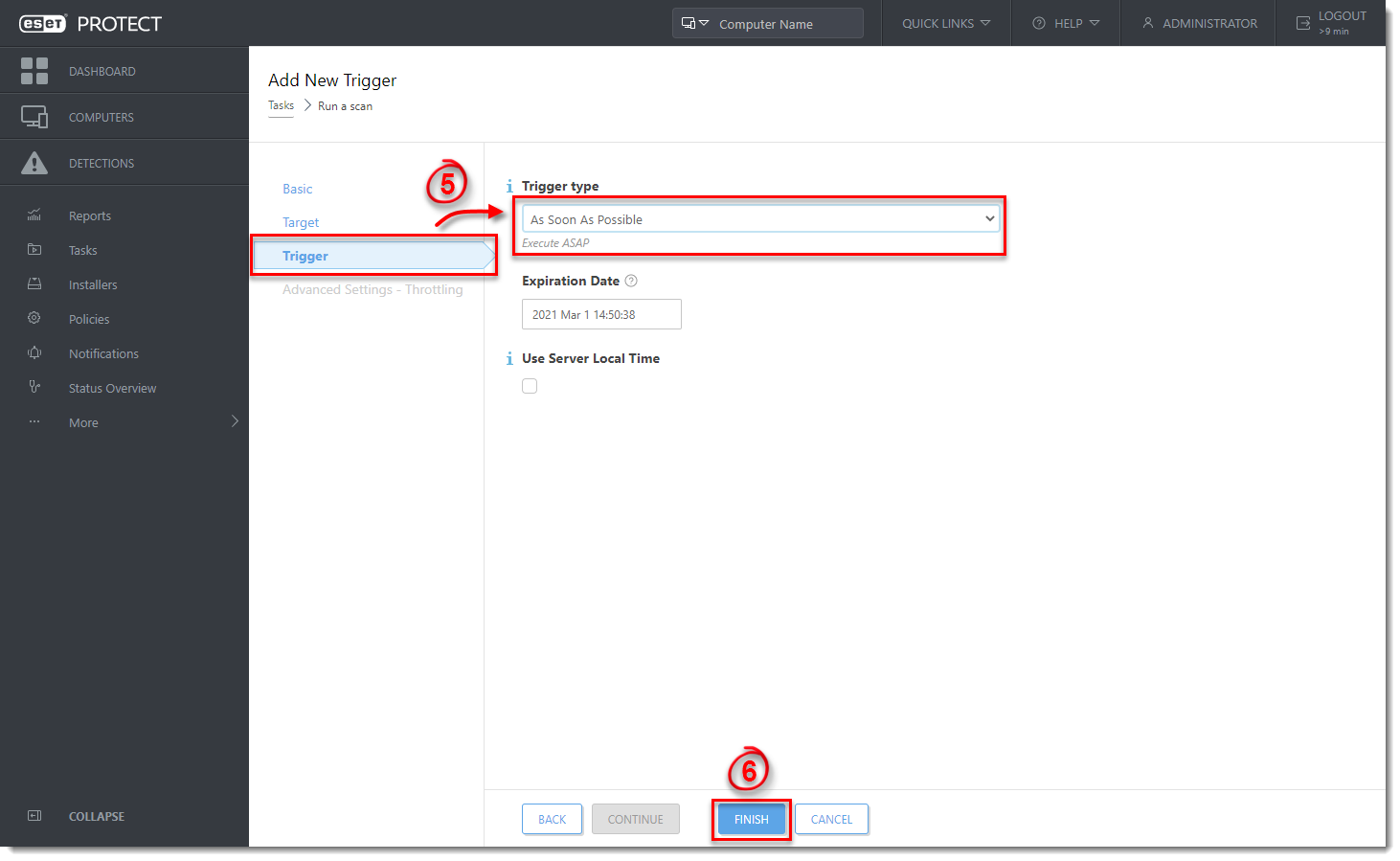
Sua nova tarefa será exibida em Tarefas. Para verificar o status, clique no nome da tarefa e selecione Mostrar Detalhes no menu. Para mais informações, veja os tópicos de detalhes da tarefa e o indicador de Progresso na Ajuda Online.